Skelbimas
Užstrigote VBA dokumente, apsaugotame slaptažodžiu? Štai kaip pasirinkti užraktą.
Neįprasta pasirūpinti savo atsakomybe kažkieno „Excel“ dokumentą Prieš bendrindami „Excel“ skaičiuoklę, įsitikinkite, kad pirmiausia atlikote šiuos veiksmusDalijimasis yra patogus būdas bendradarbiauti kuriant „Excel“ darbaknyges, tačiau prieš atiduodami „Excel“ failus į kitų rankas, paruoškite darbalapius, kad galėtumėte pasidalyti šiais patarimais. Skaityti daugiau , ypač darbo vietoje. Paprastai perėjimas vyksta sklandžiai, tačiau yra spragų, kurios gali sukelti tikrą galvos skausmą.
Pavyzdžiui, praėjus šešiems mėnesiams, galite pabandyti redaguoti vieną iš VBA makrokomandos „Excel VBA“ programavimo vadovėlis pradedantiesiemsVBA yra „Microsoft Office“ elektrinis įrankis. Galite naudoti ją automatizuodami užduotis su makrokomandomis, nustatydami aktyviklius ir daug daugiau. Mes supažindinsime jus su „Excel Visual Basic“ programavimu paprastu projektu. Skaityti daugiau tai neatsiejama skaičiuoklė, tik norint sužinoti, kad ji apsaugota slaptažodžiu. Kas atsitiks dabar? Na, nors šiek tiek susimąstę užkulisiuose, šią apsaugą pašalinti nėra taip sunku.
Štai kaip pašalinti „Excel“ VBA dokumento apsaugą slaptažodžiu. Tai gali priversti jus dar kartą pagalvoti apie tai, kaip iš tikrųjų saugios jūsų skaičiuoklės.
Kaip nustatyti slaptažodį
Jei reikia nulaužti slaptažodį Internete nutekėjo 560 milijonų senų slaptažodžiųTikriausiai laikas vėl pakeisti slaptažodžius. Kadangi internete buvo rasta didžiulė 560 milijonų prisijungimo kredencialų duomenų bazė, laukianti, kol ją suras ne-ne-gerai. Skaityti daugiau , jau galite žinoti, kaip jį nustatyti. Tačiau vis tiek verta išsiaiškinti, kaip veikia tokia apsauga.
Eikite į Programuotojas skirtuką „Excel“ ir spustelėkite Makros.
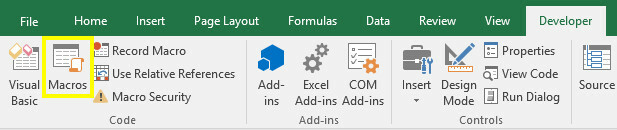
Jei nematote skirtuko „Kūrėjas“, eikite į Byla > Galimybės ir tada Tinkinkite juostelę. Dabar perkelkite Programuotojas komandų grupė iš kairės srities į dešinę.
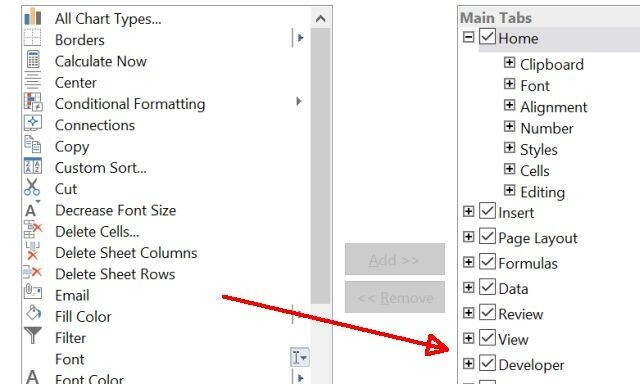
Kai jūs pasirinkote Makros viduje Programuotojas skirtuką, įveskite makrokomandos pavadinimą (tai tik pavyzdys, todėl specifika nesvarbi) ir spustelėkite Sukurti.
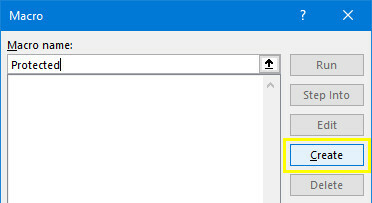
Nukopijuokite ir įklijuokite šį kodą į „Visual Basic“ redaktorių. Tai paprasta makrokomanda, įvesianti cituojamą tekstą į langelį A1. Jis nenaudoja realaus tikslo, bet mums reikia ką nors apsaugoti slaptažodžiu.
Diapazonas ("A1"). Value = "apsaugotas slaptažodžiu"Turėtumėte baigti tai, kas atrodo taip.
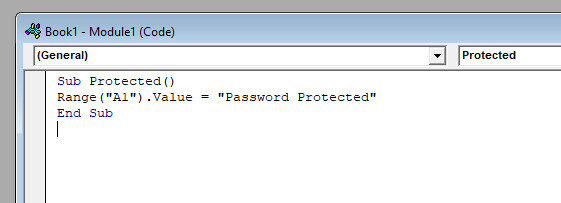
„Visual Basic“ redagavimo priemonėje eikite į Įrankiai > „VBAProject“ ypatybės.
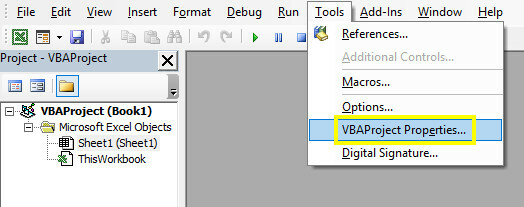
Eikite į Apsauga skirtuką ir galėsite nustatyti slaptažodį. Taip pat turėsite pažymėti žymimąjį laukelį Užrakto projektas peržiūrai.
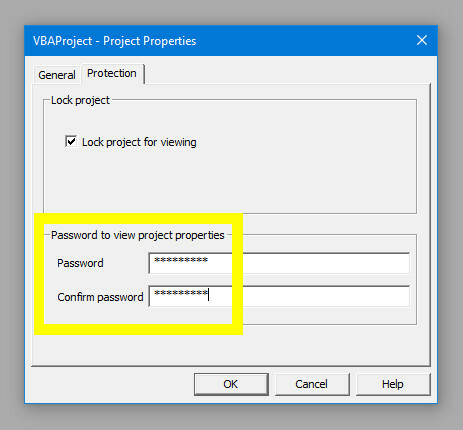
Spustelėkite Gerai, būtinai išsaugokite „Excel“ dokumentą kaip XLSM failą ir galime patikrinti, ar mūsų slaptažodis veikia. Uždarykite dokumentą ir vėl atidarykite, tada eikite į Programuotojas skirtuką ir spustelėkite Visual Basic.
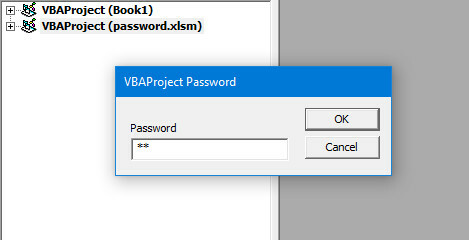
Kai bandysite pasiekti atitinkamą „VBAProject“, pamatysite: slaptažodžio eilutė Kaip apsaugoti „Windows 10“ slaptažodžiuJūsų kompiuteris yra asmeninės ir asmeninės informacijos aukso kasykla. Laimei, „Windows 10“ turi daugybę užrakinimo būdų, kurie padės apsaugoti jūsų duomenis. Pažvelkime į tai, kaip galite apsaugoti „Windows“ slaptažodžiu ... Skaityti daugiau . Dabar galime išsiaiškinti, kaip pašalinti tokią apsaugą.
Kaip pašalinti slaptažodį
Dabar sunku, nors tai tikrai gana paprasta, kai žinai, ką darai. Pirmiausia turėsime atsisiųsti a hex redaktorius Kas yra „Hex“ redaktorius ir kodėl galite jį naudoti? [Technologijų paaiškinimas] Skaityti daugiau . Jei to dar neturite, HxD yra geras nemokamas pasirinkimas, tačiau yra daugybė alternatyvų.
Mūsų procesas šiek tiek skiriasi priklausomai nuo to, ar nulaužėme slaptažodį senesniame, ar naujesniame, XLSM faile. Jei dirbate su buvusiaisiais, praleiskite kitą skyrių.
„XLSM“ failo paruošimas
Norėdami pašalinti slaptažodį iš XLSM failo, turime atlikti šiek tiek papildomų parengiamųjų darbų. Suraskite jį kietajame diske, tada pervardykite, pridėdami .zip ant galo.
Kitas, atidarykite jį su archyvų glaudinimo programinė įranga 3 populiariausios failų glaudinimo ir ištraukimo programinės įrangosReikia suspausti didelį failą? Čia netrūksta failų glaudinimo ir archyvavimo programų, skirtų „Windows“. Bet kuris failo užtrauktukas yra geriausias jums? Čia yra trys svarbiausi mūsų pasirinkimai. Skaityti daugiau kaip „WinRAR“ ar „7-Zip“. Turėtumėte rasti aplanką su etikete xl.
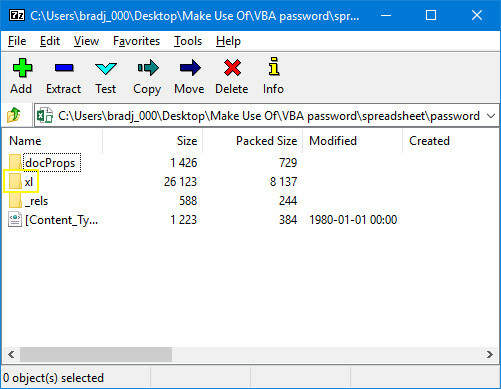
Šiame aplanke ieškote failo su pavadinimu vbaProject.bin.
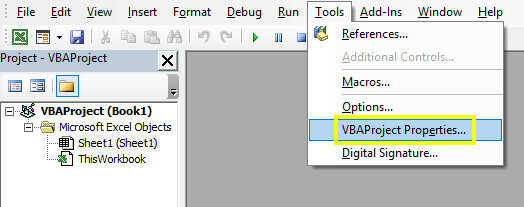
Ištraukite šį failą ir atidarykite jį naudodami „Hex“ redaktorių.
Slaptažodžio išjungimas
Čia yra naudinga galimybė nustatyti slaptažodį. Sukurkite „Excel“ dokumentą, įdėkite į jį makrokomandą ir nustatykite slaptažodį, kaip aprašyta šio straipsnio pradžioje. Tada imsimės „Hex“ kodo, kuriame nurodoma, koks yra slaptažodis, ir įterpime jį į failą, kurį norime pasiekti.
Sukūrę tą failą, išsaugokite jį ir atlikite tą patį procesą, kurį atlikome prieš minutę, kad galėtumėte sukurti kitą „vbaProject.bin“ failą. Įsitikinkite, kad atsimink slaptažodį 4 priežastys, kodėl slaptažodžių tvarkytojams nepakanka, kad jūsų slaptažodžiai būtų saugūsSlaptažodžio tvarkytojai yra vertingi vykstančioje kovoje su įsilaužėliais, tačiau jie patys nesiūlo pakankamos apsaugos. Šios keturios priežastys rodo, kodėl nepakanka slaptažodžių tvarkytojų, kad jūsų slaptažodžiai būtų saugūs. Skaityti daugiau !
Dabar turėtumėte atidaryti abu savo „vbaProject.bin“ failus „Hex“ redaktoriuje. Nesumaišykite jų arba mes susidursime su didelėmis problemomis.
Naudokite „Ctrl“ + F jūsų sukurtame faile rasite šią eilutę:
CMG =Tai yra kodo, nurodančio dabartinį slaptažodį, pradžia. Turime nukopijuoti ir įklijuoti tris reikšmes:
CMG = DPB = GC =Žemiau galite pamatyti, kaip aš tai padariau.
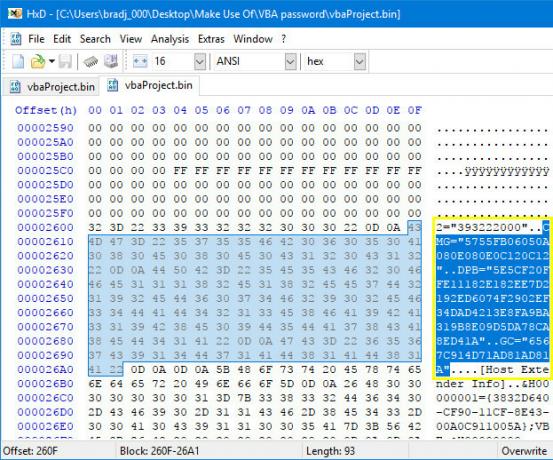
Perkelkite šį kodą į kitą savo „vbaProject.bin“ failą ir įdėkite jį į atitinkamą vietą įsitikindami, kad nieko daugiau neištrinsite. Išsaugokite redaguotą šešiakampį failą.
Dabar ištrinkite originalų „vbaProject.bin“ failą iš dokumento, iš kurio bandome pašalinti apsaugą. Pakeiskite jį redaguotu „vbaProject.bin“ failu, tada pakeiskite jo pavadinimą iš .zip į .xlms arba .xls.
Atidarykite failą „Excel“. Eikite į skirtuką „Kūrėjas“ ir spustelėkite „Visual Basic“ ir pabandykite patekti į meniu „Projektas“. Turėtumėte pamatyti slaptažodžio užklausą ir, pasisekus, teisingas slaptažodis turėtų būti tas, kurį nustatėme mūsų dokumente.
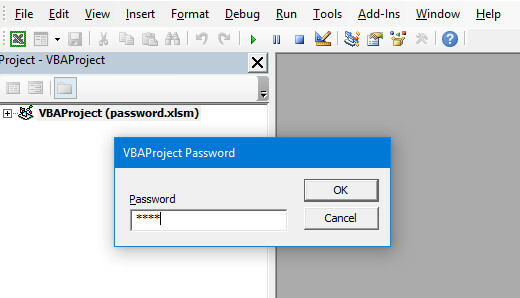
Mes vėl dokumente! Dabar galite susitaikyti su tuo, kas jums buvo skirta daryti.
Pastabos apie sistemos mušimą
Šis triukas gali būti labai naudingas, kai esate įrišamas ir jums labai reikia prieigos prie slaptažodžiu apsaugotos VBA makrokomandos. Tačiau tai taip pat turėtų parodyti didelę saugos spragą, esančią „Excel“.
Jei naudojate tokią slaptažodžių apsaugą, kad apgintumėte VBA kodą, žinokite, kad yra išeitis. Geriausiu atveju tai yra atgrasymo priemonė - kiekvienas, turintis galimybę vykdyti „Google“ paiešką, tiksliai žinos, kaip pašalinti jūsų apsaugą.
Tiesiog parodoma, kaip svarbu nuolat kvestionuoti savo saugumo praktiką. Taikymas slaptažodžio apsauga Kaip apsaugoti slaptažodžiu ir užšifruoti „Microsoft Office“ failusAr neprieštarautumėte, jei kas nors žvilgterėtų per jūsų „OneNote“ užrašinius ar turėtų prieigą prie jūsų „Word“ dokumentų? Jei atsakymas yra teigiamas, leiskite mums parodyti, kaip apsaugoti „Office“ failus. Skaityti daugiau gali atrodyti vertingas mintis, tačiau tokioje situacijoje, kaip ši, ji nėra tokia efektyvi.
Ar turite klausimų, kaip pašalinti slaptažodžius iš „Excel“ dokumento? Ar turite saugos patarimą, kuriuo norite pasidalinti su kitais? Kodėl neprisijungus prie pokalbio žemiau esančiame komentarų skyriuje?
Vaizdo kreditas: „OrelPhoto“ per „Shutterstock.com“
Anglų rašytojas, šiuo metu įsikūręs JAV. Rasti mane „Twitter“ per @radjonze.


